Записване на пароли във Vivaldi под iOS
This post is also available in:
![]()
![]()
![]()
![]()
![]()
![]()
Съхранете вписващите данни на вашия профил в браузър Vivaldi за по-бързо сърфиране.
Записване на пароли
За да запишете парола:
- Впишете се с вашия профил в сайта, чиито вписващите данни искате да запишете.
- Веднага щом се впишете докоснете Запиши в диалога, който ще се появи отгоре на екрана.
Докоснете ![]() Настройки > Никога за сайта, ако не искате да записвате пароли за отворения сайт.
Настройки > Никога за сайта, ако не искате да записвате пароли за отворения сайт.
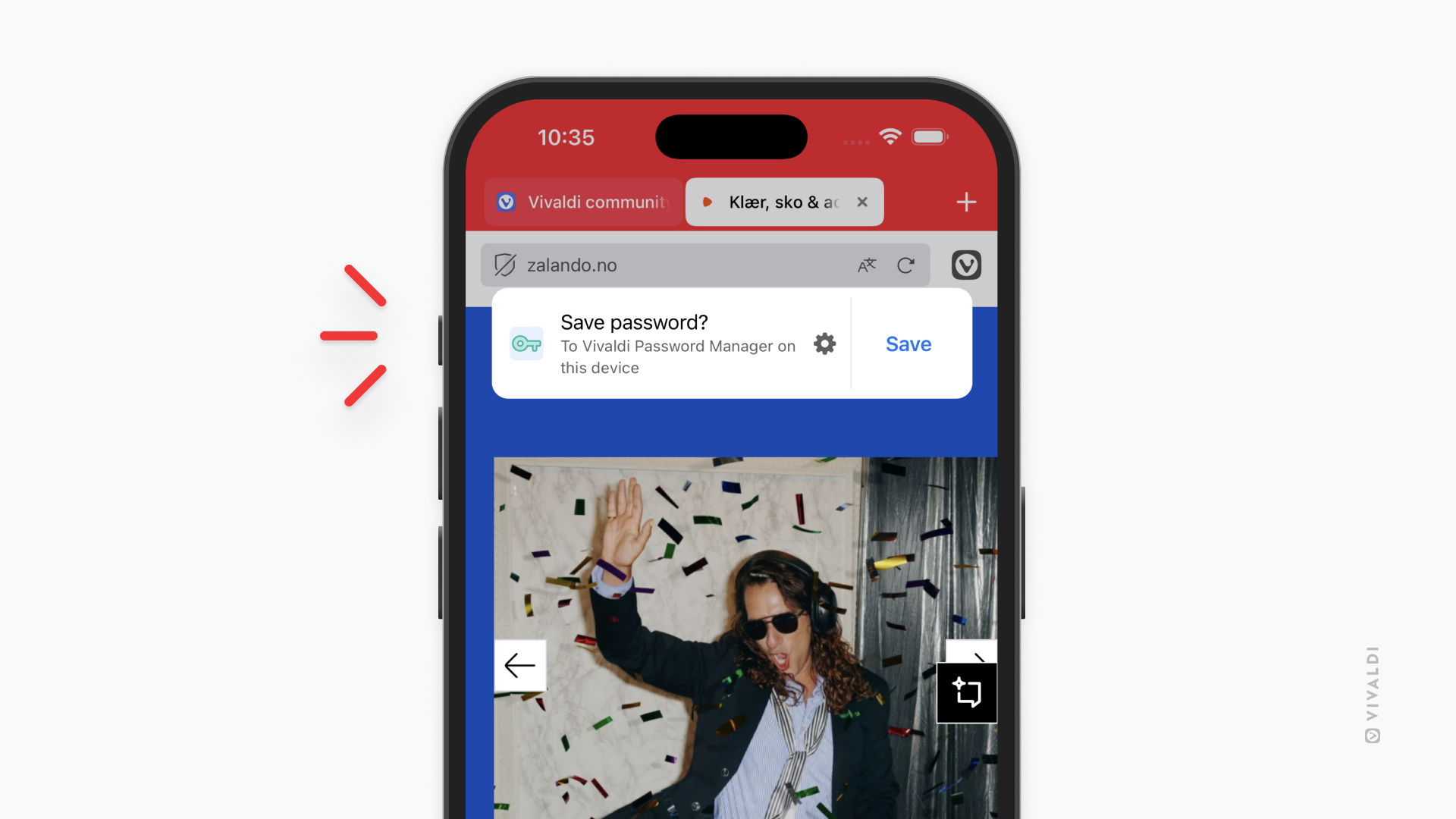
За да включите или изключите записването на пароли:
- Отворете
 меню на Vivaldi > Пароли.
меню на Vivaldi > Пароли. - Докоснете Настройки в долния ляв ъгъл.
- Докоснете превключвателя Предлагай записване на пароли.
Преглед и управление на пароли
За да прегледате записаните пароли:
- Преминете към
 меню на Vivaldi > Диспечер на пароли.
меню на Vivaldi > Диспечер на пароли. - Потвърдете своята самоличност.
- Докоснете записания запис, който искате да прегледате.
- Ще видите препратка към сайта, име на потребител, парола и забележка.
За да прегледате паролата, докоснете иконата с око.
За да копирате паролата:
- Докоснете поле Парола.
- Изберете Копирай.
За да редактирате запис с парола:
- Преминете към
 меню на Vivaldi > Диспечер на пароли.
меню на Vivaldi > Диспечер на пароли. - Потвърдете своята самоличност.
- Докоснете записания запис, които искате да обновите.
- Докоснете Редактирай в горния десен ъгъл.
- Направете промените.
- Докоснете Готово.
Модул Диспечер на пароли
Може да добавите пряк път за преглед на записаните пароли като изпълним модул върху началния екран.
За да добавите изпълнимия модул Диспечер на пароли:
- Натиснете продължително върху на началния екран.
- Докоснете Редактирай в горния десен ъгъл и изберете Добави модула.
- Намерете Vivaldi и го докоснете.
- Плъзнете до настройката Диспечер на пароли.
- Докоснете Добави модула.
Изтриване на пароли
За да изтриете записана парола:
- Преминете към
 меню на Vivaldi > Диспечер на пароли.
меню на Vivaldi > Диспечер на пароли. - Потвърдете своята самоличност.
- Докоснете записания запис, които искате да премахнете.
- Докоснете Редактирай в горния десен ъгъл.
- Докоснете Изтрий паролата.
Вписване в други приложения чрез диспечера на пароли на Vivaldi
Може да използвате Vivaldi като диспечер на пароли, за да запълвате автоматично данните за вписване в други приложения, инсталирани в устройството.
За да започнете да използвате Vivaldi като диспечер на пароли:
- Преминете към настройки на телефона > Общи > Запълващи данни > Пароли.
- Разрешете Vivaldi.
За да се впишете:
- Докоснете полето с име на потребител или парола в страницата за вписване.
- Докоснете иконата с ключ.
- Изберете Vivaldi.
- Потвърдете своята самоличност.
- Изберете вписващите данни, която искате да използвате.
- Впишете се.